|
こちらは旧形式のシーケンスの説明です。 新形式のシーケンス シーケンス形式選択 |
|
ファイル名に半角英数字以外(漢字など)が含まれていると、DIAheart 上では正常に表示されません。 ファイル名は最長 31 文字(半角英数字)です(拡張子を含む)。 |
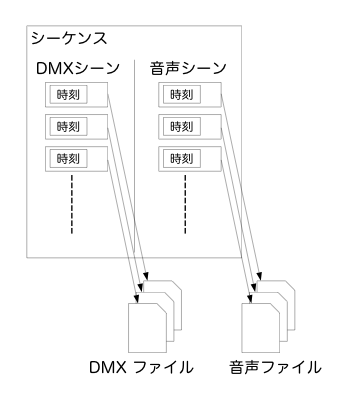
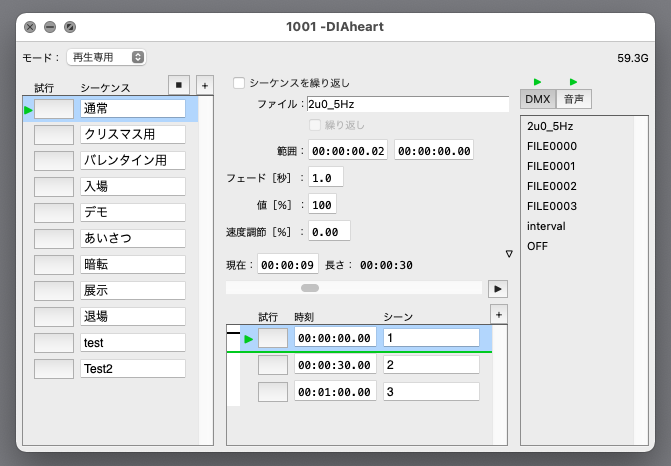
|
装置制御ウインドウで行う設定は、ウインドウを閉じるとき(もしくは DIAheartSet を終了するとき)に DIAheart 本体に保存されます。 装置制御ウインドウを開いたまま、DIAheart 本体の電源を切らないようにして下さい。 なお、ファイル メニューの「装置に保存」で保存することもできます。 |
|
ファイル名に半角英数字以外(漢字など)が含まれていると、DIAheart 上では正常に表示されません。 ファイル名は最長 31 文字(半角英数字)です(拡張子を含む)。 DMX ファイル一覧の更新には約 5 秒要します。 |
|
シーンの時間長は、次のシーンの開始時刻との差です。 最後のシーンは、便宜的に「10分」とします。 |
|
シーンには「ファイル名」が記録されるだけです。 ファイル名を変更すると、そのシーンとの関連はなくなり、再生できなくなります。 |
|
シーケンスの「繰り返し」とは別です。 |
|
フェードは「シーンの切り替わり時」および「シーンの繰り返し時」に有効です。 |
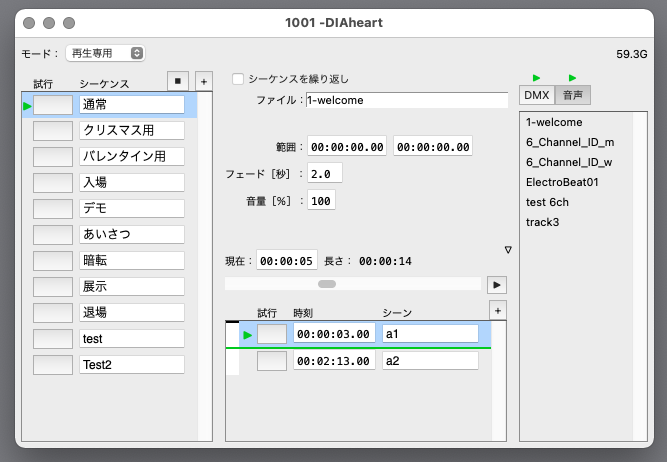
|
最大2つまでの音声を同時に再生できます。 クロスフェードが完了する前に、さらに別のシーケンスの音声再生が始まると、2つ前の音声再生は中断します。 |
|
外部同期(自走以外)が使用されると、音声とは同期しません。 |
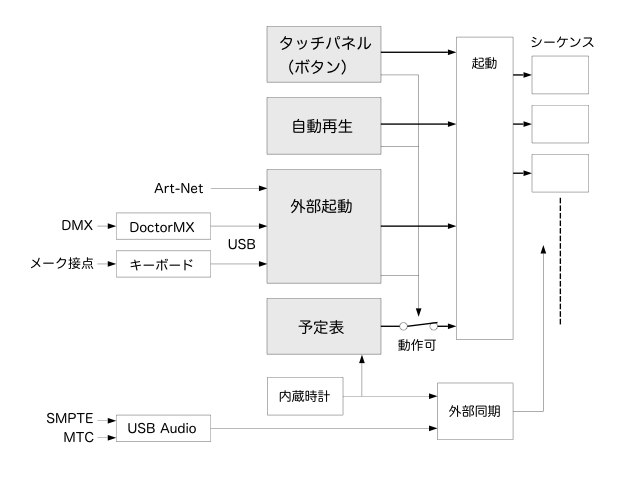
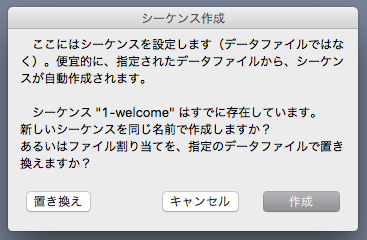
|
Art-Net(DMX データ)繰り返し送信動作について。 DMX ファイルの再生が停止すると、最後に送信した状態を定期的に繰り返し送信し続けます。 空の(何も記録されていない)DMX ファイル、もしくは存在しないファイルを再生すると、何も送信しなくなります。 (「暗転を作成」で作成されたファイルは「空」ではありません) この場合、定期的(30秒おき)に「OpPollReply」を繰り返し送信し続けます。 |